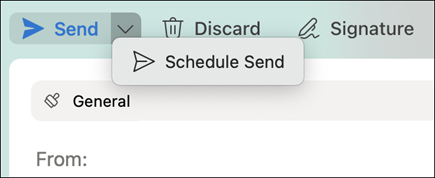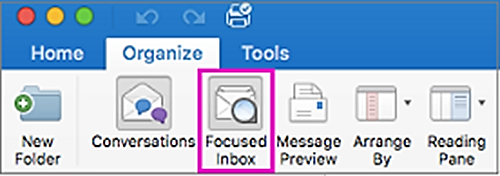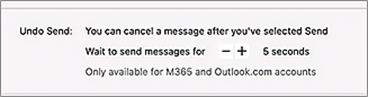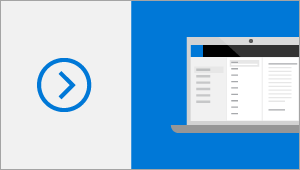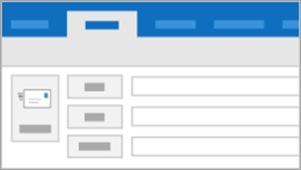Outlook 2024 pre Mac umožňuje lepšie spravovať doručenú poštu s pridaním nových možností vrátane plánovania a oneskorenia e-mailových správ, sústredenia doručenej pošty a vrátenia odoslaných e-mailov späť.
Ak inovujete z Outlook 2021 pre Mac na Outlook 2024 pre Mac, stále budete mať všetky funkcie, na ktoré ste zvyknutí, a všimnete si aj niekoľko nových.
Dôležité: Všetky funkcie uvedené v tomto článku, pokiaľ nie je uvedené inak, sú zahrnuté v Outlook 2024 pre Mac aj Outlook LTSC pre Mac 2024 pre komerčných zákazníkov.
Odoslanie naplánovaného e-mailu
Teraz v Outlook 2024 pre Mac môžete naplánovať, kedy chcete, aby sa e-maily doručovali. Stačí vybrať deň a čas a zabudnúť na to, nie je potrebné on-line pre e-mail, ktoré majú byť doručené.
Pozrite si tému Plánovanie odosielania pre Outlook v Macu
Poznámka: Táto funkcia funguje len s cloudovými kontami
Zameranie priečinka doručenej pošty
Outlook 2024 pre Mac obsahuje prioritnú doručenú poštu, ktorá rozdeľuje priečinok doručenej pošty na dve karty – Prioritné a Iné. Najdôležitejšie e-mailové správy nájdete na karte Prioritné, zatiaľ čo ostatné zostanú jednoducho prístupné na karte Iné, ale nie sú v ceste.
Zrušiť odoslanie
Outlook 2024 pre Mac umožňuje zrušiť odoslanie pošty. Ak máte povolené oneskorenie e-mailu, môžete použiť príkaz Späť odoslať a zrušiť správu pred odoslaním v danom čase, čím získate väčšiu kontrolu a dôveru nad vašou komunikáciou.
Pozrite si tému Späť Odoslať v Outlook pre Mac
Používanie gest potiahnutia prstom
Používatelia Macu, ktorí používajú Outlook 2024 pre Mac, si teraz môžu prispôsobiť gestá potiahnutia prstom doľava a potiahnutia prstom doprava. Potiahnutím prstom môžete odstrániť e-mail alebo označiť e-mail príznakom na spracovanie. Stačí viacdotykový trackpad alebo magická myš.
Pozrite si tému Prispôsobenie potiahnutia prstom doľava a potiahnutia prstom doprava v Outlooku

Oneskorenie e-mailových správ
V Outlook 2024 pre Mac teraz môžete odložiť doručenie jednotlivých správ alebo môžete použiť pravidlá na oneskorenie doručenia všetkých správ tak, že ich po kliknutí na tlačidlo Odoslať ponecháte v priečinku pošta na odoslanie na určitý čas. Poznámka: Táto funkcia funguje len s cloudovými kontami
Pozrite si tému Prispôsobenie potiahnutia prstom doľava a potiahnutia prstom doprava v Outlooku